Configuration Logicielle : Capsule sauvegarde
Nous voici dans le vif du sujet; commençons donc par apprivoiser la bête !
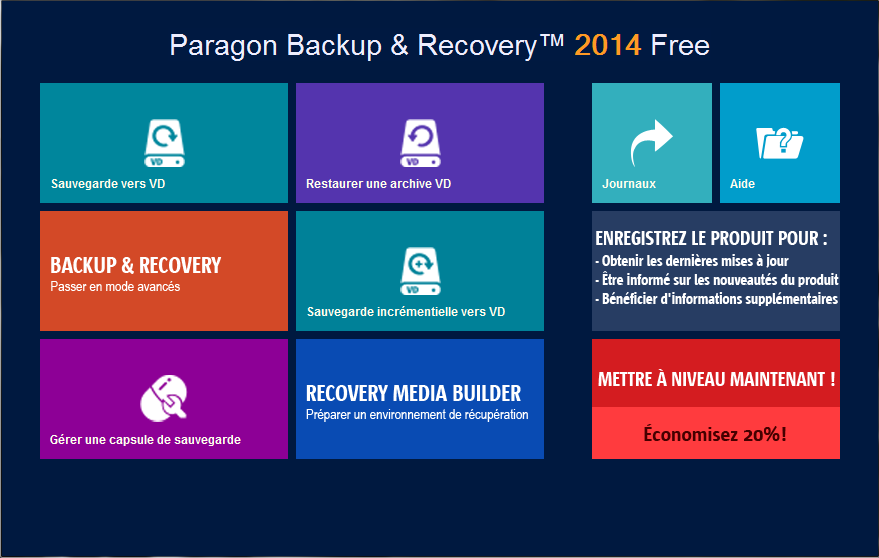
Création capsule de sauvegarde
Nous allons dans un premier temps nous intéresser à la capsule de sauvegarde.
Pour faire simple nous allons créer un environnement susceptible d’accueillir nos prochaines sauvegardes de données.
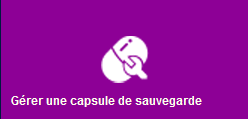
Commençons la procédure d’installation, cliquez simplement sur l’icone et cette page d’assistance devrait s’ouvrir
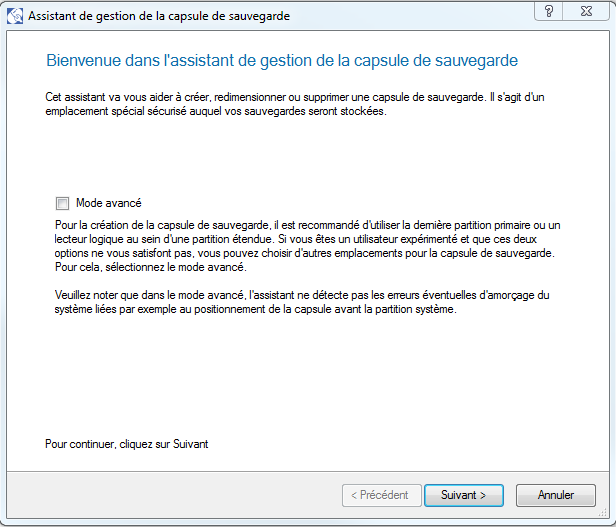
Le mode avancé va nous permettre de choisir sur quelle partition créer notre capsule et quelle taille lui attribuer.
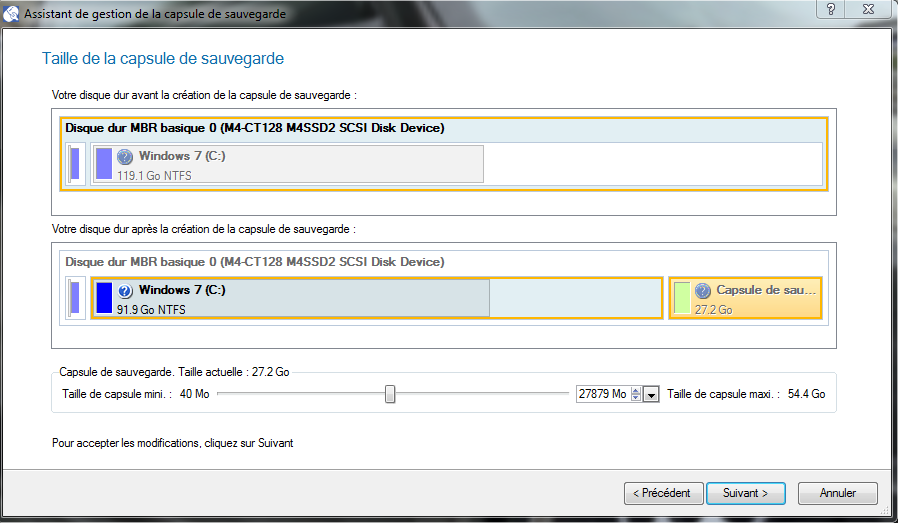
Une fois la taille de partition choisie, continuons la procédure !
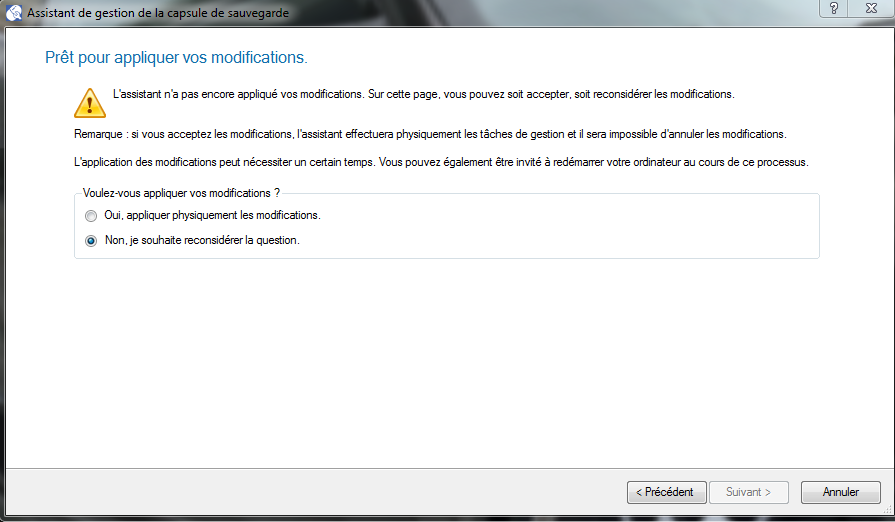
L’assistant vous proposeras deux choix selectionner » oui, appliquer physiquement » et continuer
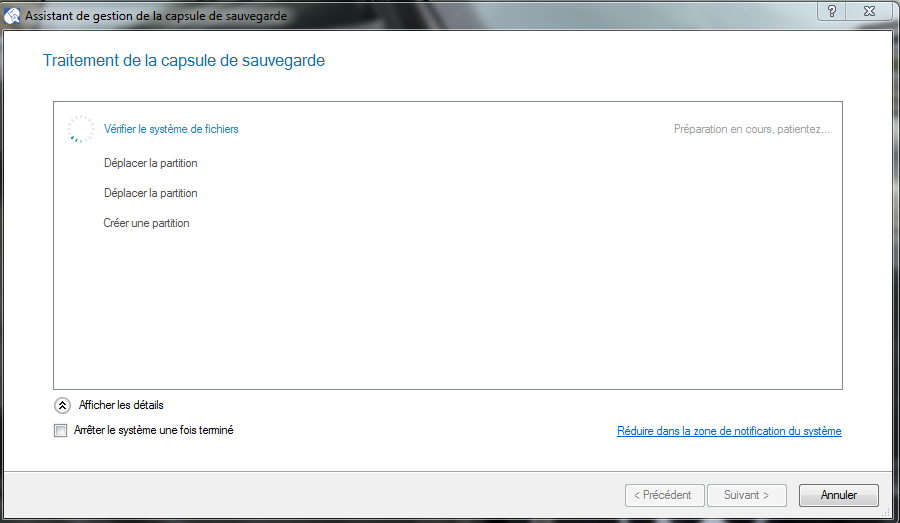
La création de la capsule est en cours
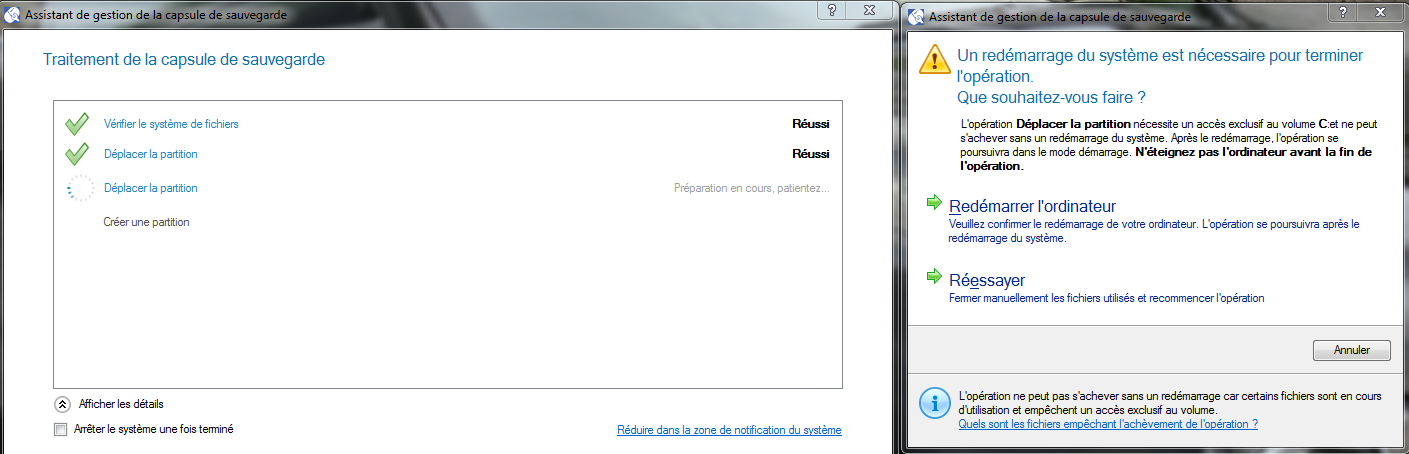
Un redémmarage du système est obligatoire afin de finaliser le déplacement de la procédure cliquez sur » Redémmarer l’ordinateur »
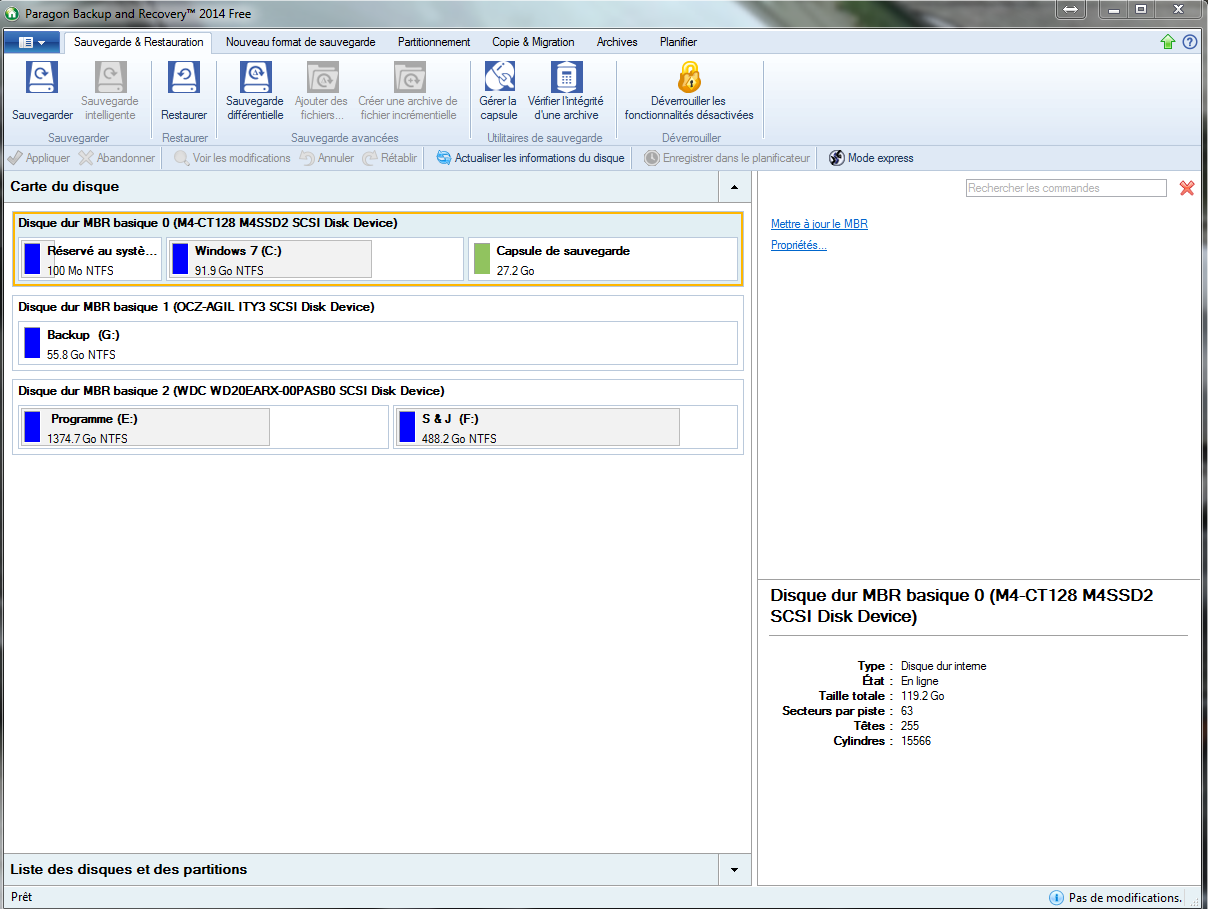
Voilà notre capsule est visible, bien entendu pour cet exemple je n’ai fait qu’une capsule peu volumineuse, il vous faudrait au bas mot et suivant votre configuration une 50 de Go de disponible.
Une chose à savoir c’est que la capsule est invisible sur votre ssd, elle ne sera accessible et modifiable que via le soft.
Modification de la capsule de sauvegarde
Il est fort probable que lors de la création de votre première capsule vous ayez fait comme dans mon exemple, à savoir créer une capsule pas suffisamment volumineuse, il est bien entendu possible de la modifier à souhait.
Enfin le nettoyage ou la suppression sont aussi des options mises à votre disposition.
Pour gérer la capsule cliquez sur l’icone « Gérer la capsule » vous devriez obtenir cette page
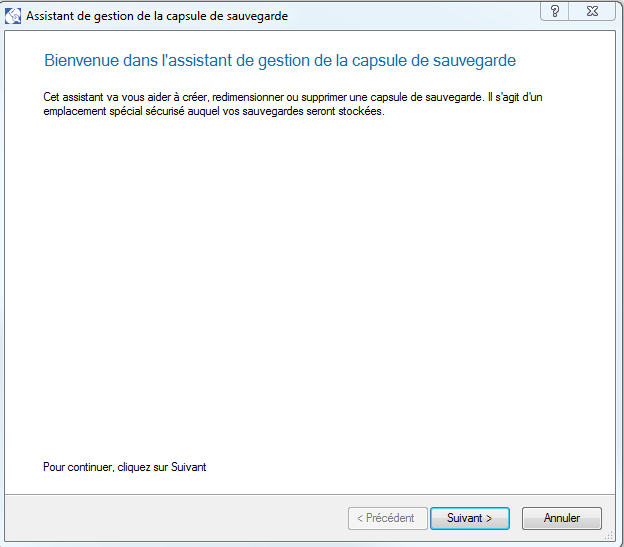
Cliquez tout simplement sur suivant !
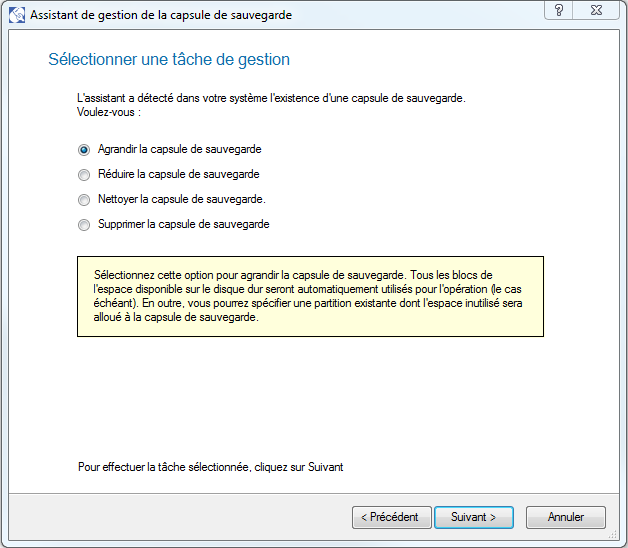
Il ne vous reste plus qu’à choisir l’option qui vous intéresse 🙂




Merci beaucoup, tres bon tuto 🙂